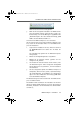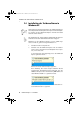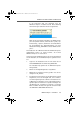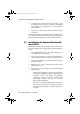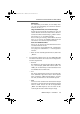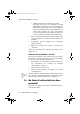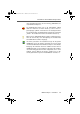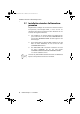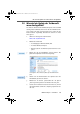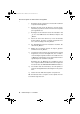Operating Instructions and Installation Instructions
Installation der Kommunikationssoftware FRITZ!
14 FRITZ!Card Express – 2 Installation
5. Sie erhalten im nächsten Fenster die Information, dass
die Aktualisierung der Treiber erfolgreich durchgeführt
wurde. Klicken Sie auf„Beenden“, um die Installation
abzuschließen.
6. Verneinen Sie im nächsten Dialog den Neustart Ihres
Computers.
Die Aktualisierung der Treibersoftware für die FRITZ!Card Ex-
press ist damit beendet. Anschließend wird automatisch die
Installation der Kommunikationssoftware FRITZ! gestartet.
2.5 Installation der Kommunikationssoft-
ware FRITZ!
Nachdem die Treibersoftware installiert wurde, wird automa-
tisch die Installation der Kommunikationssoftware FRITZ! ge-
startet.
1. Der Begrüßungsbildschirm der FRITZ!-Installation er-
scheint. Klicken Sie auf „ Weiter“ .
2. Geben Sie den Ordner an, in den die Kommunikations-
software FRITZ! auf Ihrem Computer kopiert werden soll.
3. Geben Sie anschließend den Programmordner im Start-
menü für FRITZ! an.
4. Wählen Sie aus, welche Software-Komponenten instal-
liert werden sollen.
5. Geben Sie an, ob der Computer an einer Nebenstellen-
anlage arbeitet.
– Kreuzen Sie das Kästchen „Betrieb an einer Neben-
stellenanlage“ nicht an, wenn das ISDN-Kabel Ihres
Computers direkt in der Buchse Ihrer ISDN-An-
schlussdose steckt oder, wenn Sie an einer Neben-
stellenanlage arbeiten und diese auf spontane
Amtsholung eingestellt ist.
– Wenn Sie an einer Nebenstellenanlage mit Amtsho-
lung arbeiten, aktivieren Sie die Option „Betrieb an
einer Nebenstellenanlage“ . Die Felder darunter wer-
den aktiv.
F!Cexpress.book Seite 14 Mittwoch, 18. Juni 2008 4:06 16